چگونه مشخصات کامپیوتر خود را در ویندوز 11 بررسی نماییم؟+ویدئو
- 04 بهمن 1402
- 0
- زمان مطالعه : 2 دقیقه 18 ثانیه
چرا باید مشخصات کامپیوتر خود را بدانیم؟
هر کاربر باید تمام جزئیات سخت افزاری کامپیوتر خود را بداند. این اطلاعات زمانی مفید است که بخواهید یک برنامه خاص یا نسخه جدید ویندوز را نصب نمایید. همچنین دانستن مشخصات فنی کامپیوتر، میتواند هنگام عیب یابی یک مشکل مفید باشد.
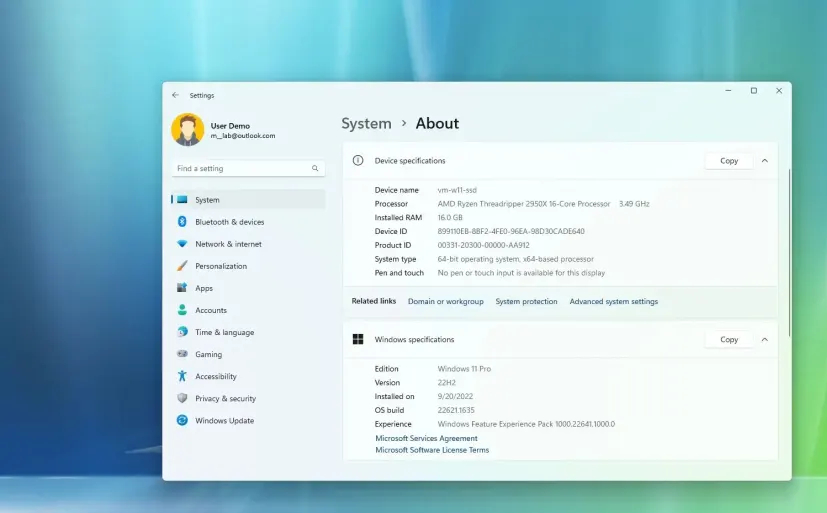
چگونه می توانیم مشخصات کامپیوتر خود را پیدا کنیم؟
برای بررسی مشخصات کامپیوتر، ویندوز 11 به شما اجازه میدهد این کار را حداقل به چهار روش با استفاده از برنامه Settings، System Information، Command Prompt و PowerShell انجام دهید.
در ادامه به شما نشان خواهیم داد که چگونه مشخصات کامپیوتر خود را در ویندوز 11 پیدا نمایید.
بررسی مشخصات سیستم از طریق Setting
برای بررسی مشخصات سیستم در ویندوز 11، مراحل زیر را اجرا نمایید.
1- وارد Settings شوید.
2- بر روی System کلیک نمایید.
3- بر روی About کلیک نمایید.
4- مشخصات سخت افزاری را در بخش Device specifications بررسی نمایید.
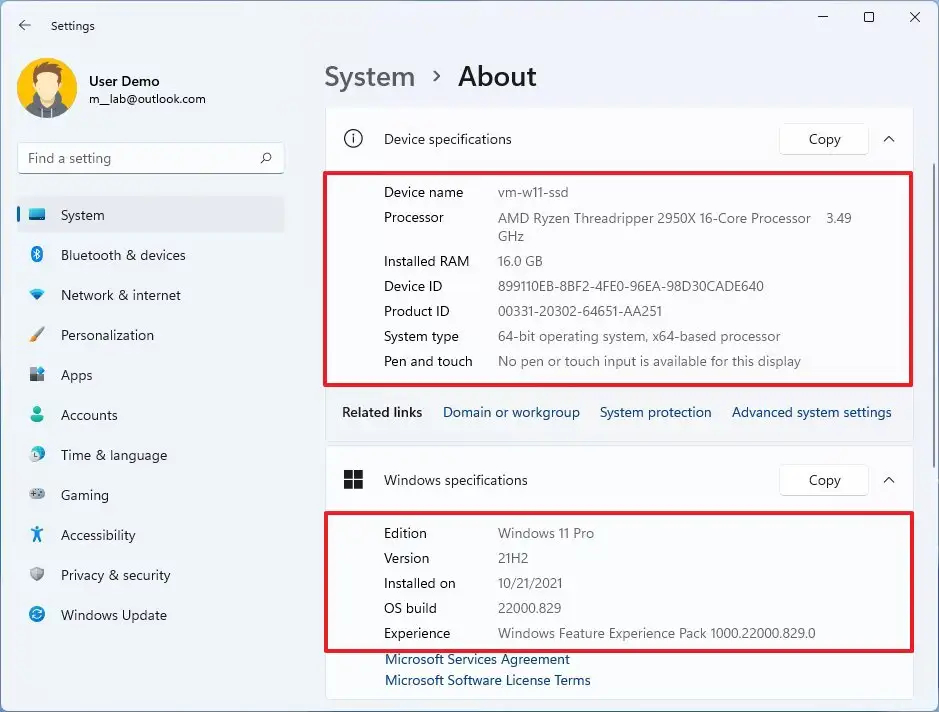
5- مشخصات نرم افزار را در بخش Windows specifications بررسی نمایید.
پس از تکمیل مراحل، مشخصات اولیه سیستم خود از جمله پردازنده، مقدار حافظه، نوع سیستم و نسخه ویندوز 11 را خواهید یافت.
بررسی مشخصات سیستم از System Information:
برای بررسی مشخصات سیستم از طریق System Information ، مراحل زیر را اجرا نمایید.
1- Start را باز نمایید.
2-System Information را جستجو کرده، سپس بر روی آن کلیک کرده تا برنامه باز شود.
3- بر روی System Summary کلیک نمایید.
4- مشخصات دستگاه را در سمت راست بررسی نمایید.
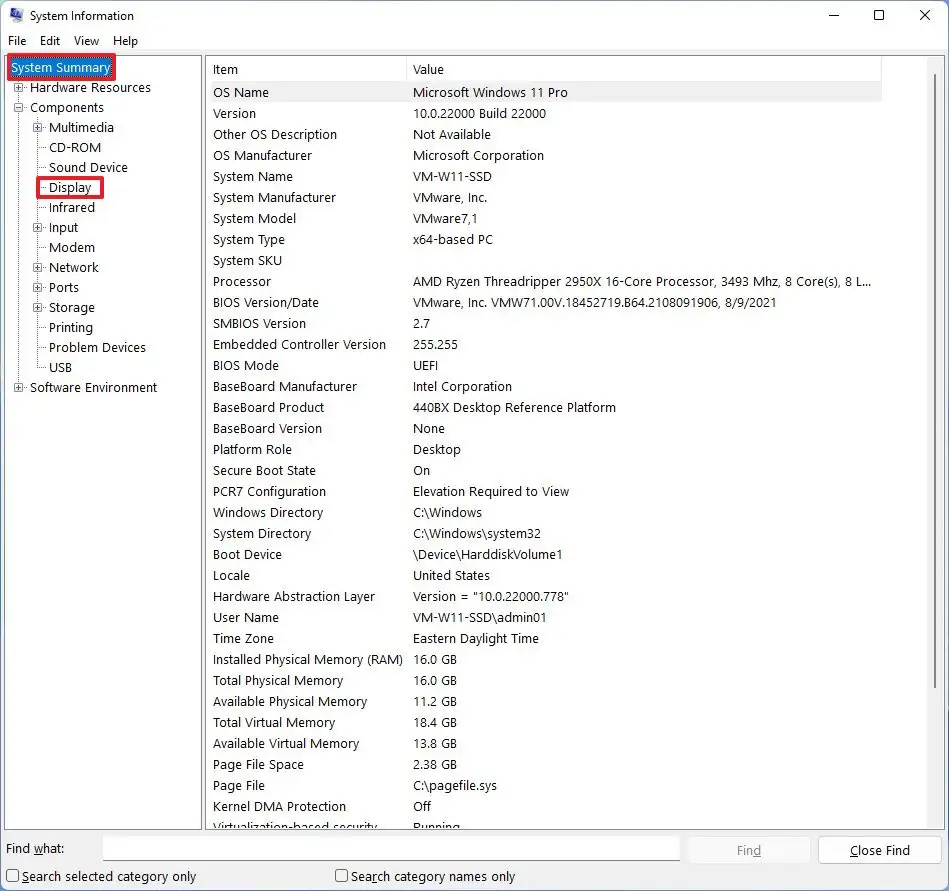
پس از تکمیل مراحل، برنامه تقریباً تمام مشخصات سیستم، از جمله اطلاعات مربوط به پردازنده، حافظه، BIOS، سازنده و موارد دیگر را نشان می دهد.
اگر تب Display را از بخش Components باز نمایید، اطلاعاتی در مورد کارت گرافیک نصب شده روی کامپیوتر نیز خواهید یافت.
مشخصات کامپیوتر را از Command Prompt بررسی نمایید.
برای پیدا کردن مشخصات دستگاه با Command Prompt، مراحل زیر را دنبال نمایید:
1- Start را باز نمایید.
2- Command Prompt را جستجو و روی نتیجه کلیک نمایید تا کنسول باز شود.
3- برای لیست کردن مشخصات کامپیوتر در ویندوز 11 دستور زیر را وارد نمایید و Enter را فشار دهید:
Systeminfo
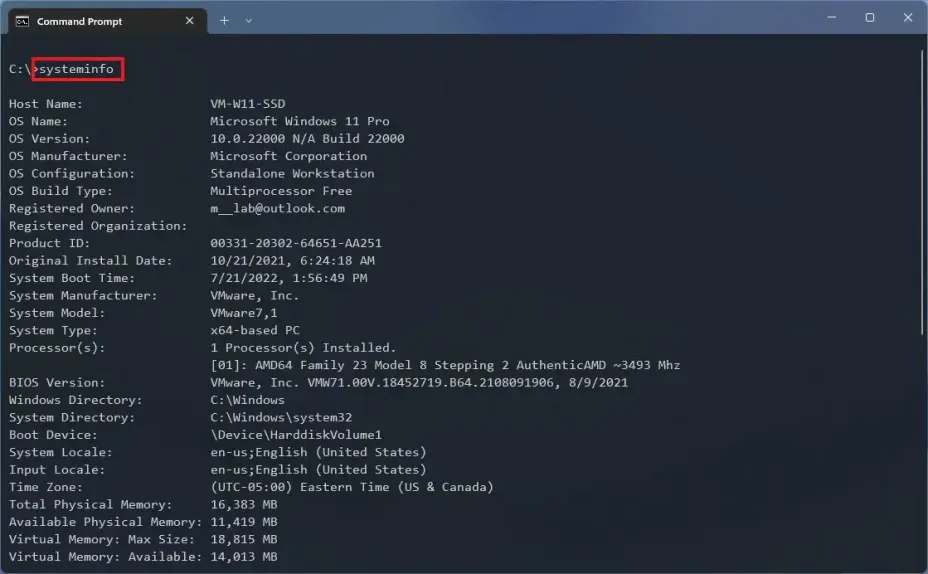
جهت دریافت هرگونه مشاوره در خصوص تعمیرات موبایل و لپ
تاپ خود فرم ذیل را تکمیل نمایید. همکاران ما به زودی با شما تماس خواهند گرفت.
بررسی مشخصات سیستم از طریق PowerShell:
برای بررسی مشخصات ویندوز 11 با PowerShell، مراحل زیر را اجرا نمایید.
1-Start را باز نمایید.
2-PowerShell را جستجو کرده و بر روی آن کلیک نمایید.
3- برای بررسی مشخصات سخت افزاری ویندوز 11 دستور زیر را تایپ کرده و Enter را فشار دهید.
Get-ComputerInfo
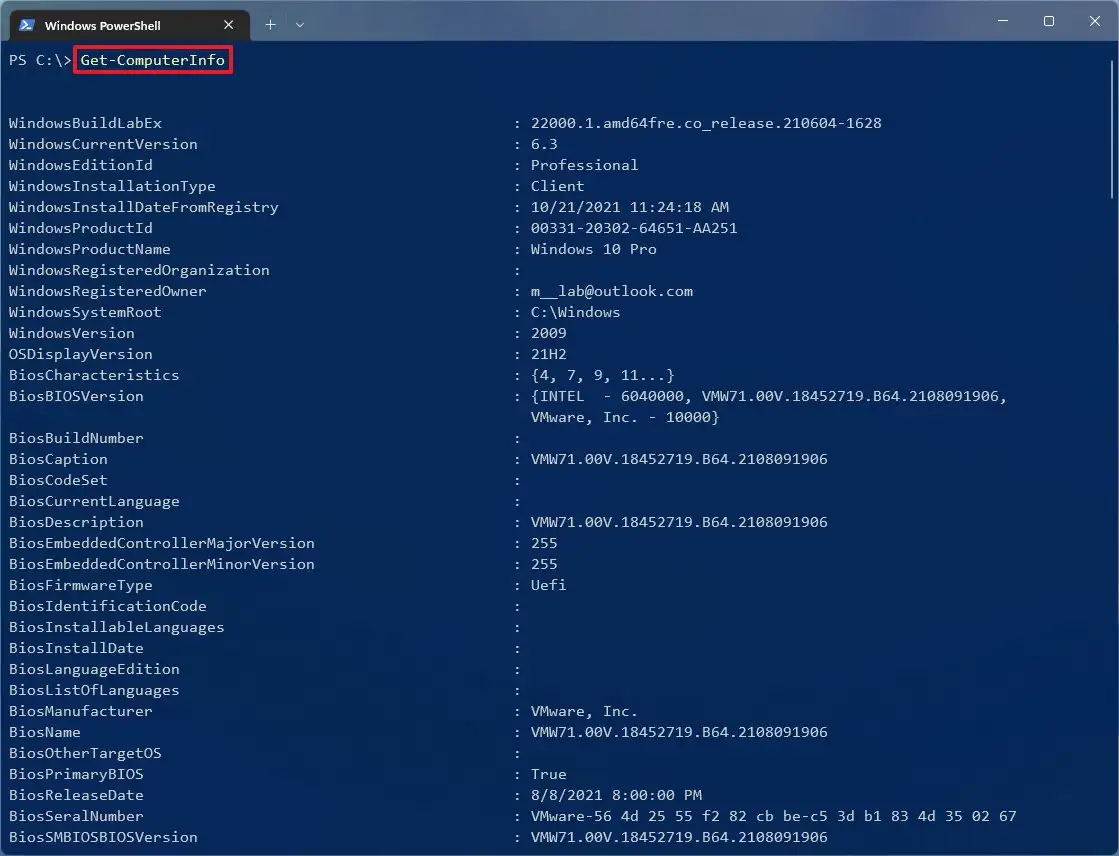
پس از انجام مراحل، PowerShell لیستی از اطلاعات سخت افزار و نرم افزار کامپیوتر شما ایجاد میکند.
منبع:pureinfotech


































